Важно! Данная инструкция может применяться только для установки антивирусного агента на компьютерах, подключенных к корпоративной сети
Внимание! Перед установкой антивируса DrWeb удалите все остальные антивирусы с компьютера!
Скачайте на компьютер и запустите файл drwinst.bat. В случае, если появится запрос системы безопасности Windows, необходимо подтвердить запуск файла. Запустится командная строка:
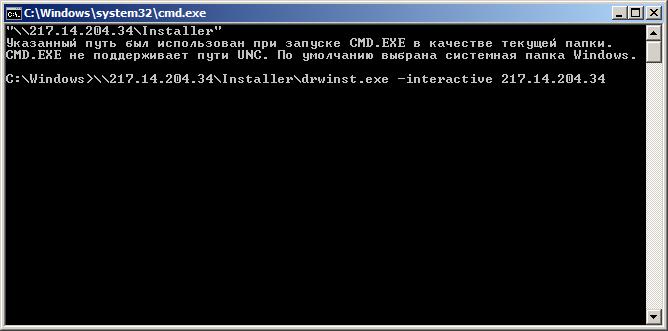
При повторном запросе системы безопасности Windows, необходимо подтвердить запуск файла. Если у вас не появляется окно установки антивирусного агента, выполните действия, указанные в инструкции по настройке маршрутизации и запустите установку повторно.
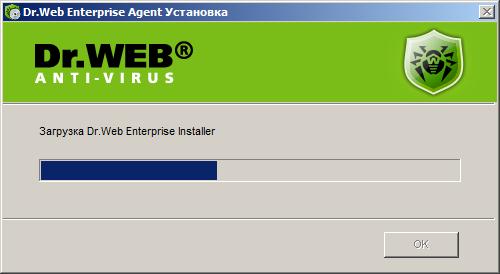
При появлении запроса на добавление агента в список исключений фаервола, ответьте положительно. Если окно запроса не появилось, продолжайте установку.

Ожидайте сообщения о необходимости перезагрузки компьютера:
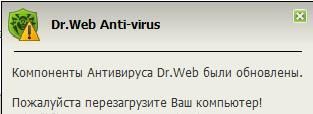
Внимание! Перед окончанием установки агент антивируса ожидает подтверждения администратора системы на установку компонент системы, вследствие чего время установки может растянуться на достаточно длительный период.
В случае, если запрос на перезагрузку не появился в течении рабочего дня, а так же если у вас возникли другие сложности с установкой, обращайтесь в Отдел информатизации к Раису или Дмитрию. Контактную информацию вы найдете на странице Контакты.
Если после установки антивируса ПК стал работать очень медленно (это может зависеть от множества причин: мало оперативной памяти, слабый процессор, много файлов в системных папках, на ПК были вирусы и т.д. и т.п.), то можно поступать следующим образом:
- сначала с помощью Dr.Web(R)Scanner произвести полную проверку ПК на вирусы;
- удалить все временные файлы интернет-браузера;
- если выполнить первые два пункта не удается из-за "зависания" ПК, а также если и после выполнения этих пунктов ПК работает медленно, то можно каждый раз после загрузки Windows вручную отключать SpIDer Guard, щелкнув правой кнопкой мыши на значке агента Dr.Web и сняв галочку с соответствующего пункта (сделать это можно только в режиме администратора ПК).
- если выполнить 3-й пункт не удается, то обращайтесь по выше указанным контактам.

Отзывы и комментарии
| Следующая > |
|---|







Комментарии
RSS лента комментариев этой записи